
发布时间:2022-09-06 来源:win7旗舰版 浏览量:
第一步、点击打开“设置”选项;
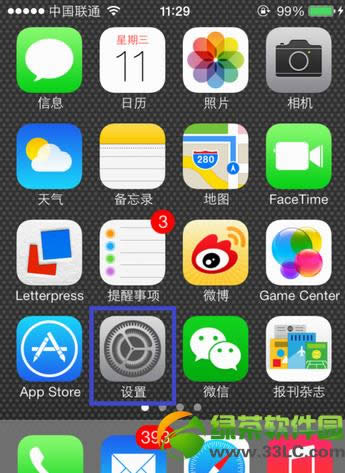
第二步、找到“墙纸与亮度”,点击进入;
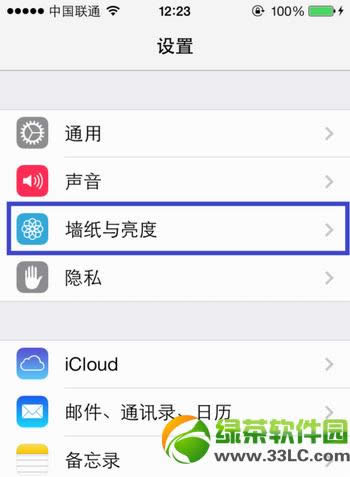
第三步、点击“选取墙纸”下面的图片;
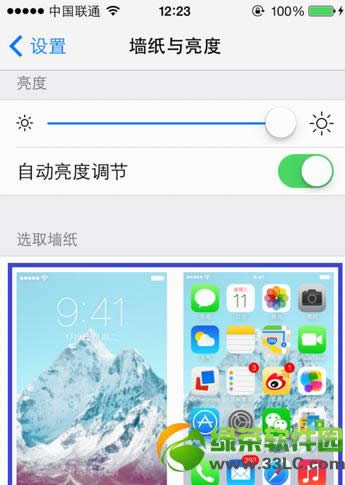
第四步、在墙纸选取选项中,可以选择苹果的内置壁纸,也可以选取手机相册中的图片;
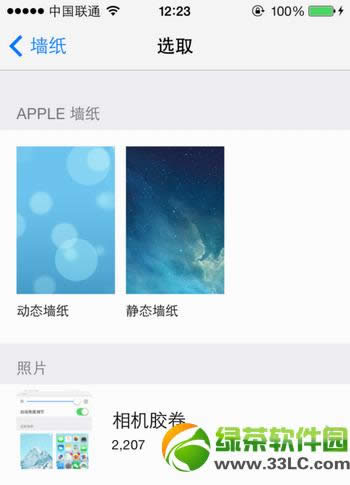
第五步、其中官方内置壁纸又分为动态和静态壁纸,绿茶小编这里以先选择动态壁纸为例,点击“动态壁纸”选项;
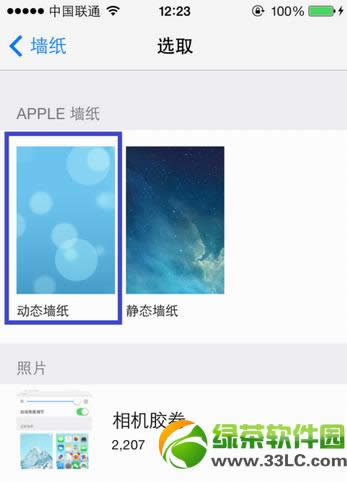
第六步、系统内置了七款动态壁纸,选择自己喜欢的动态壁纸吧;
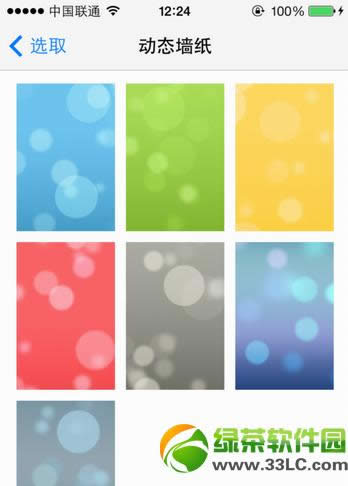
第七步、随后会在底部弹出“设定”按钮,点击设定按钮;

第八步、在壁纸设置里有三个选项,从上到下分别是:
设定锁定屏--即锁屏界面的壁纸,设定主屏--即解锁后在主屏上看到的背景图片,同时设定--即同时把这张壁纸设定为锁定和主屏壁纸。
这里绿茶小编以设定为锁定屏为例,点击“设定为锁定屏”选项,如图所示:
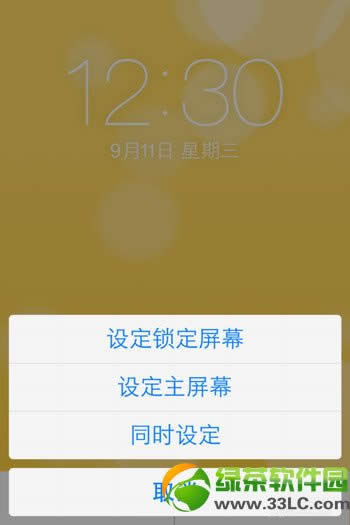
第九步、设定好以后,按电源键锁定iPhone5s,再打开屏幕即可看到锁屏壁纸已经变成了动态壁纸了。

好了,经过以上设置,再土豪的iPhone5s也能拥有小清新的壁纸咯!~
绿茶小编猜你还喜欢:
iphone5s必备软件:iphone5s装机必备免费软件推荐
iphone5s怎么设置指纹解锁?iPhone5s设置指纹识别视频教程
iphone5s花屏如何办?iphone5s花屏故障因素及处理方法
有网友反映其购入4天的金色版本iPhone5S出现了花屏现象,该网友反映“在使
1、进入设置—邮件、通讯录、日历—添加帐户&mda
iphone4降级6.1.3图文说明教程:iphone4 ios7降级6.1.3步骤
本教程支持A4及以下处理器的ios设备降级、平刷或升级到 iOS 6.1.3 固件 ,还支持以下固
iphone5s如何隐藏图标?iphone5s不越狱隐藏app图标图文说明教程
第一步:拖动任意一个文件夹到主屏幕,然后确保主屏幕为满屏状态。 第二步:拖一个你想隐藏的文件夹或者